电脑的EFI分区怎样删除 删除电脑里EFI分区的步骤
更新时间:2021-05-14 11:21:37作者:huige
近日有小伙伴在使用电脑的时候,发现系统中多出了一个EFI分区,但是这个分区又没有什么用,所以很多人就想要将其删除,那么电脑的EFI分区怎样删除呢?带着大家的这个问题,接下来小编给大家演示一下删除电脑里EFI分区的步骤给大家参考吧。
注意:
提前备份原有的磁盘数据,以防数据丢失。
具体操作:
1.按“Win+R”打开运行对话框,输入“Diskpart”,点击确定。
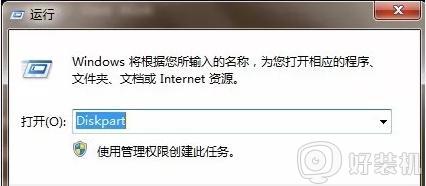
2.在命令提示符中输入“list disk”按回车(这是用来查看有EFI分区的是哪一个磁盘),选择需要修改的磁盘。

3.选择的是磁盘0,输入“select disk 0”并回车(有时可以根据磁盘大小判断要选择的磁盘)。

4.输入“clean”按回车键就可以清除磁盘。

5.重新分区(右键点击未分区的磁盘),使用向导对磁盘空间进行操作(格式化)即可。

关于删除电脑里EFI分区的步骤就给大家讲述到这边了,有需要的用户们可以按照上面的方法步骤来进行操作,相信可以帮助到大家。
电脑的EFI分区怎样删除 删除电脑里EFI分区的步骤相关教程
- 如何删除磁盘分区 电脑删除硬盘分区的方法
- 恢复分区怎么删除 电脑恢复分区如何删除
- windows恢复分区可以删除吗 win恢复分区怎么删
- wps删除空白页怎么删 wps空白页删除步骤
- 电脑里的文件怎么删除 如何将电脑里的文件删除
- d盘可以全部删除吗 如何快速删除整个d盘
- windows里的winsxs可以删除吗 删除C盘winsxs文件的图文教程
- 微信怎么删除标签 微信里标签的删除步骤
- 怎样恢复回收站删除的文件 怎么还原回收站删除的文件
- windows在哪里彻底删除软件 windows彻底删除软件的图文教程
- 电脑无法播放mp4视频怎么办 电脑播放不了mp4格式视频如何解决
- 电脑文件如何彻底删除干净 电脑怎样彻底删除文件
- 电脑文件如何传到手机上面 怎么将电脑上的文件传到手机
- 电脑嗡嗡响声音很大怎么办 音箱电流声怎么消除嗡嗡声
- 电脑我的世界怎么下载?我的世界电脑版下载教程
- 电脑无法打开网页但是网络能用怎么回事 电脑有网但是打不开网页如何解决
热门推荐
电脑常见问题推荐
- 1 b660支持多少内存频率 b660主板支持内存频率多少
- 2 alt+tab不能直接切换怎么办 Alt+Tab不能正常切换窗口如何解决
- 3 vep格式用什么播放器 vep格式视频文件用什么软件打开
- 4 cad2022安装激活教程 cad2022如何安装并激活
- 5 电脑蓝屏无法正常启动怎么恢复?电脑蓝屏不能正常启动如何解决
- 6 nvidia geforce exerience出错怎么办 英伟达geforce experience错误代码如何解决
- 7 电脑为什么会自动安装一些垃圾软件 如何防止电脑自动安装流氓软件
- 8 creo3.0安装教程 creo3.0如何安装
- 9 cad左键选择不是矩形怎么办 CAD选择框不是矩形的解决方法
- 10 spooler服务自动关闭怎么办 Print Spooler服务总是自动停止如何处理
